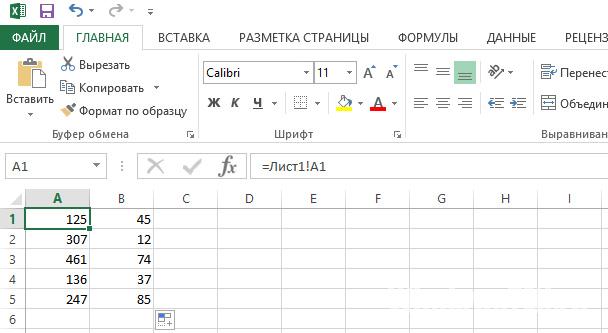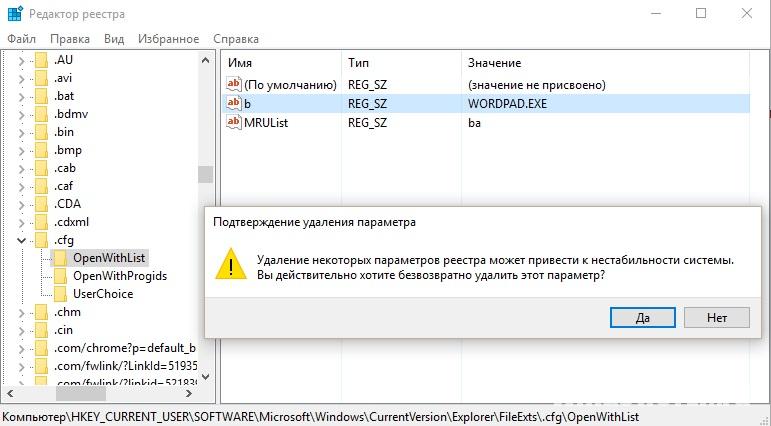Чтобы отбросить «явные» причины, будем считать, что вы:
- скачивали драйвера для ноутбука с сайта компании Lenovo или производителя материнской платы, а не сторонних источников (в том числе и DriverPack Solution);
- проверили флеш-накопитель на других компьютерах и на них он работает нормально;
- уже форматировали его (предварительно сохранив важную информацию на другом устройстве, потому что в процессе форматирования она сотрется) в системах FAT32 и NTFS, чтобы исключить несовместимость файловых систем, и в обоих случаях флешку все равно не распознает.
Если вы этого не делали, проделайте. Не помогло? Тогда приступайте к следующим шагам.
- Запустите Диспетчер устройств (ПКМ на меню Пуск → Диспетчер устройств) → ПКМ по флешке → Удалить → меню Действие → Обновить конфигурацию оборудования.
- Проверьте, видит ли флешку утилита Управление дисками. Нажмите Win+R и введите:
diskmgmt.msc
Посмотрите, появляется ли в окне программы флеш-накопитель при его подключении/отключении к USB-порту. Если накопитель распознается и на нем есть подпись «Исправен», нажмите ПКМ по съемному диску → Сделать раздел активным.
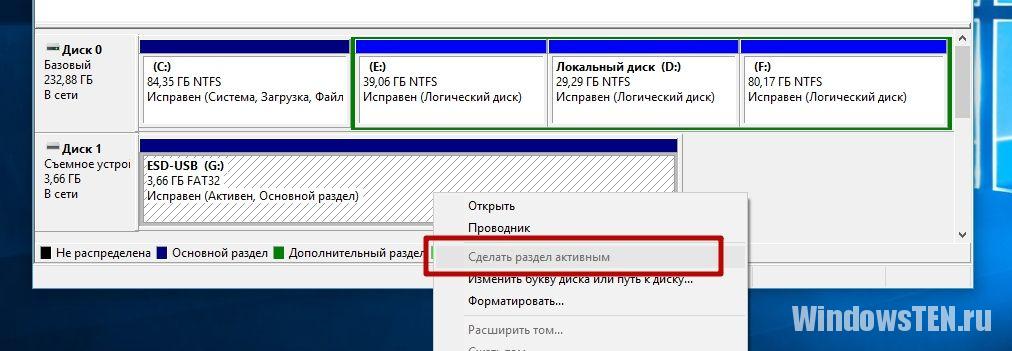
- Измените букву диска съемного накопителя (не исключено, что происходит конфликт, когда вы подключаете к компьютеру флешку, а Windows назначает ей букву уже существующего диска).
В утилите Управление дисками ПКМ по флешке → Изменить букву диска или путь к диску… → Изменить → выберите букву, которой нет в вашей системе → Ок.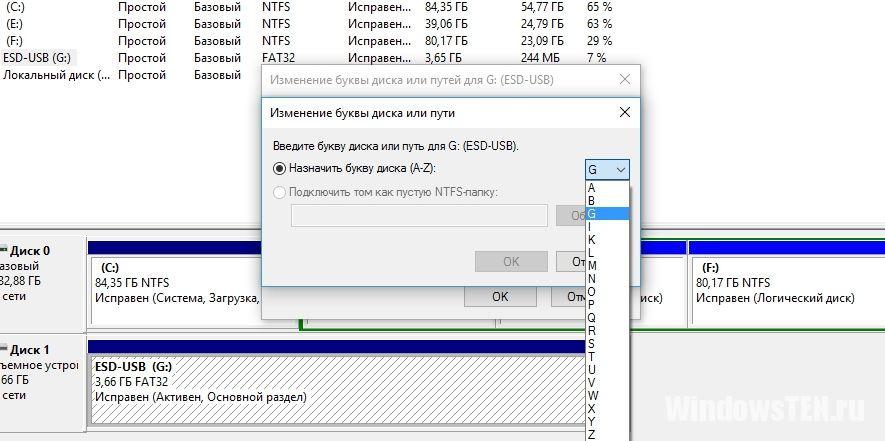
- Еще один вариант – проблемы с записями реестра. Он часто возникает при обновлении до Windows 10 с ранних версий Windows или при установке обновлений на «десятку». Устройство не видит флеш-накопитель из-за некорректных записей в реестре о флешках, которые подключались к нему раньше. Для исправления используйте бесплатную программу USBOblivion:
- в свойствах системы создайте точку восстановления;
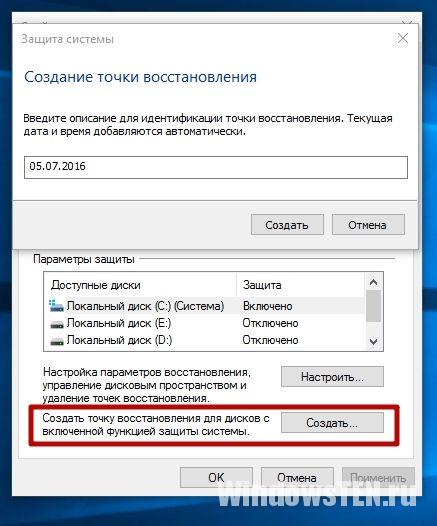
- отключите от ноутбука все запоминающие устройства;
- запустите программу USBOblivion, отметьте галочками пункты «Произвести реальную очистку (иначе симуляция)» и «Сохранить .reg-файл отмены» – нажмите Очистка – по завершении процедуры перезагрузите устройство;
- после включения ноутбука, если флеш-устройство не отобразится, снова выполните действие из п.1 этой инструкции.
- в свойствах системы создайте точку восстановления;